Heim >System-Tutorial >MAC >SMS und Anrufe im „Bitte nicht stören'-Modus des iPhones erhalten? Hier sind 8 mögliche Korrekturen
SMS und Anrufe im „Bitte nicht stören'-Modus des iPhones erhalten? Hier sind 8 mögliche Korrekturen
- WBOYWBOYWBOYWBOYWBOYWBOYWBOYWBOYWBOYWBOYWBOYWBOYWBOriginal
- 2024-06-14 17:39:11712Durchsuche
Wenn Sie jedoch immer noch SMS und Anrufe mit der Funktion „Bitte nicht stören“ erhalten, wird der Zweck der Funktion weitgehend zunichte gemacht. Schauen wir uns also die Schritte an, die Sie unternehmen können, wenn „Bitte nicht stören“ auf Ihrem iPhone nicht funktioniert.
1. Überprüfen Sie, ob Sie den richtigen Fokusmodus aktiviert haben

Obwohl Apple mit „Bitte nicht stören“ begann, wurde die Funktion inzwischen auf den Fokusmodus erweitert. Der Fokus umfasst „Bitte nicht stören“, „Persönlich“, „Arbeitlich“ usw. Sie können verschiedene Fokusmodi einrichten und diese für unterschiedliche Zwecke anpassen.
Wenn Sie versehentlich den Arbeitsmodus anstelle von „Bitte nicht stören“ oder „Persönlicher Modus“ auf Ihrem iPhone aktiviert haben, erhalten Sie mit Sicherheit Textnachrichten und Anrufe von Arbeitskollegen, da letztere nicht dazu gedacht sind, Menschen von Ihrem Arbeitsplatz abzuschrecken.
Bevor Sie mit den anderen Vorschlägen in der Liste fortfahren, rufen Sie daher das Kontrollzentrum Ihres iPhones auf und überprüfen Sie, ob der richtige Fokusmodus für Ihre Aktivität aktiviert ist.
2. Überprüfen Sie Ihre zulässigen Apps
Mit „Nicht stören“ können Sie auswählen, von welcher App Sie Benachrichtigungen erhalten möchten, auch wenn diese aktiviert ist. Wenn Sie beispielsweise arbeiten, möchten Sie natürlich nicht auf Benachrichtigungen von kollaborativen Apps wie Slack und Asana verzichten.
Wenn Sie jedoch das Gefühl haben, dass „Bitte nicht stören“ nicht so funktioniert, wie es sollte, und Sie sich fragen, warum Sie immer noch Benachrichtigungen von Apps erhalten, von denen Sie nichts hören möchten, gehen Sie zu „Einstellungen“ > „Bitte nicht stören“. Fokus > Klicken Sie auf „Nicht stören“>Apps, um die Apps mit zulässigen Benachrichtigungen zu überprüfen.
Tippen Sie dann auf die Minus-Schaltfläche (-), um eine unerwünschte App aus der Liste zu entfernen. Auf diese Weise wird Ihr „Bitte nicht stören“-Modus nicht mehr umgangen.
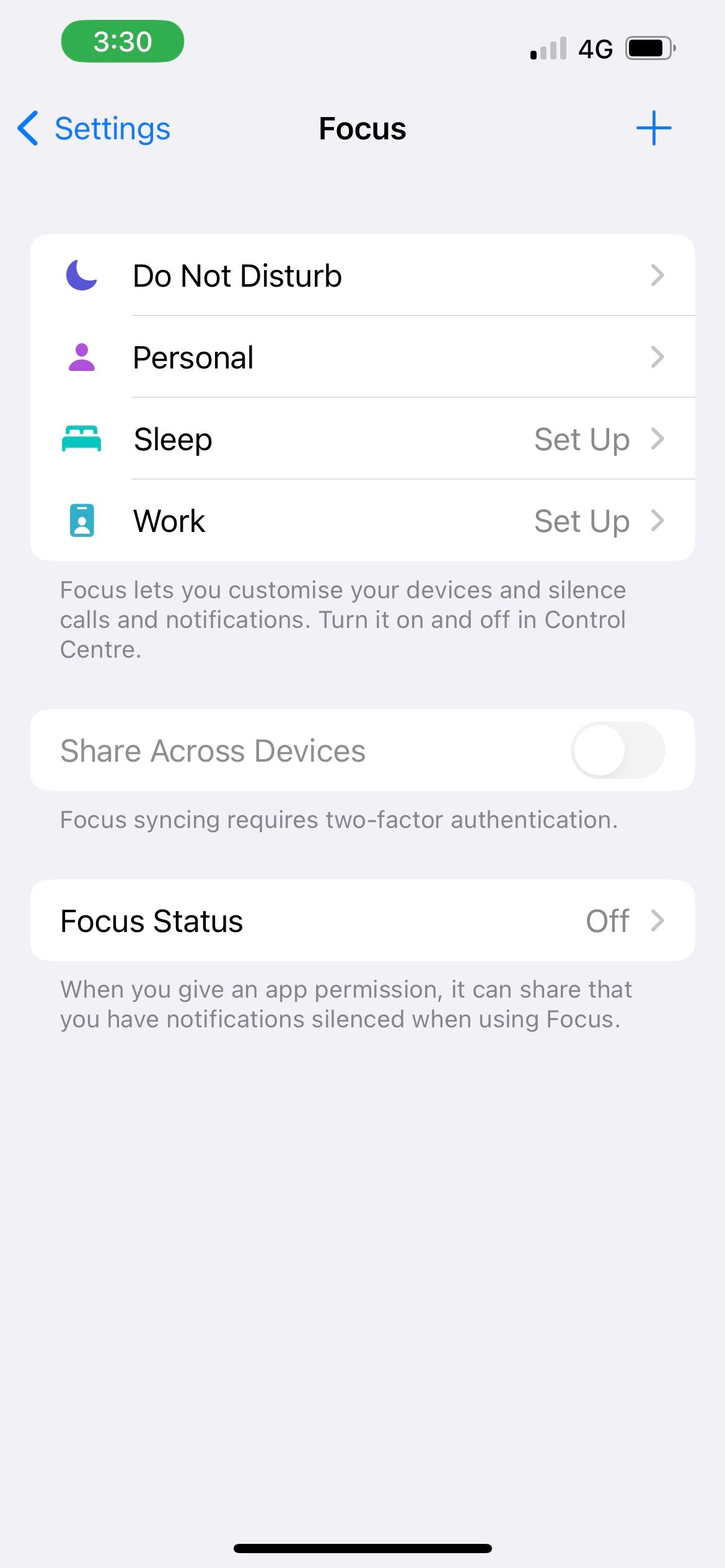
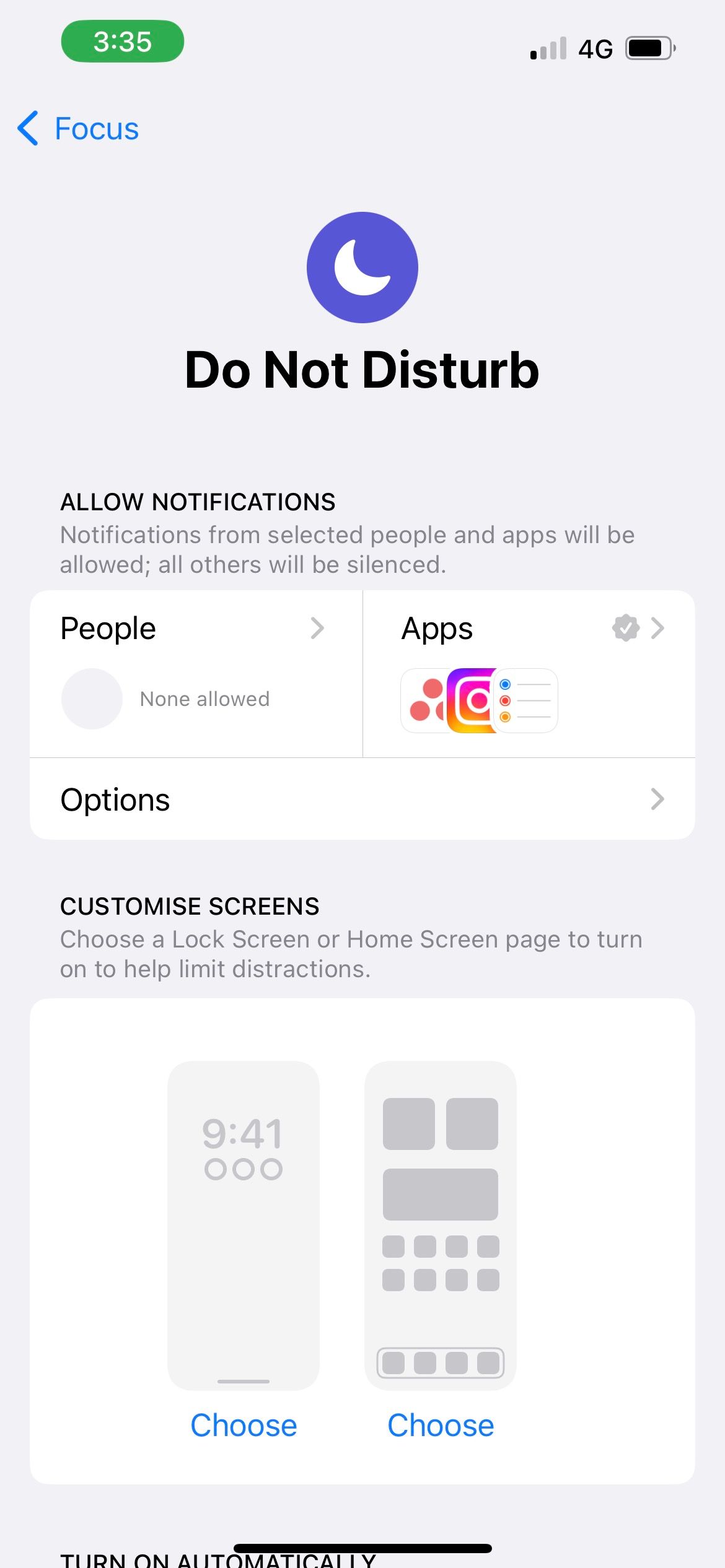

3. Deaktivieren Sie zeitkritische Benachrichtigungen
Beispiele für zeitkritische Benachrichtigungen sind Erinnerungen, E-Mails oder Nachrichten, die Hinweise auf Datum und Uhrzeit enthalten. Selbst wenn sich beispielsweise die Nachrichten-App nicht in Ihrer Liste der zulässigen Apps befindet, kann eine iPhone-Textnachricht aufgrund der Art ihres Inhalts dennoch durch „Bitte nicht stören“ weitergeleitet werden, sodass der Eindruck entsteht, dass „Bitte nicht stören“ nicht funktioniert Ihr iPhone.
Wenn Sie solche Benachrichtigungen nicht erhalten möchten, gehen Sie in der Einstellungen-App zu Ihren „Bitte nicht stören“-Einstellungen. Tippen Sie auf „Apps“ und deaktivieren Sie „Zeitkritische Benachrichtigungen“.
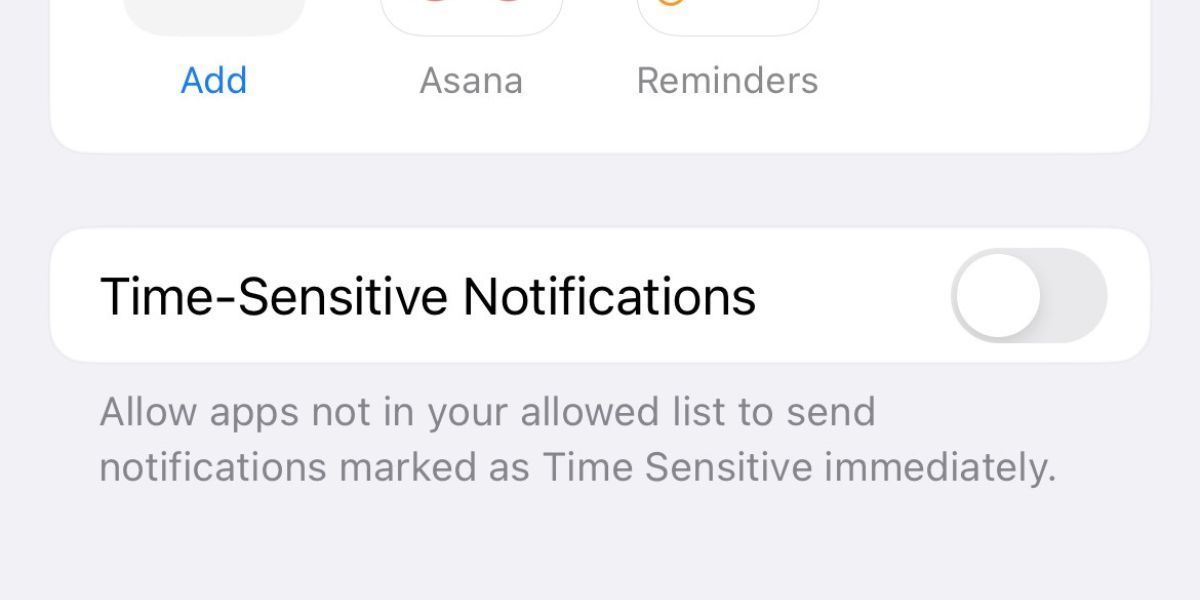
Alternativ können Sie für eine bestimmte App auf „Ausschalten“ tippen, wenn deren Benachrichtigungen auf Ihrem Sperrbildschirm angezeigt werden.
4. Einstellungen für eingehende Anrufe ändern
Wenn Sie den „Bitte nicht stören“-Modus zum ersten Mal auf Ihrem iPhone aktivieren, sind Favoriten in der Regel die Standardeinstellung für die zulässigen eingehenden Anrufe. Wenn Sie zuvor mehrere Familienmitglieder und Freunde zu Ihrer Favoritenliste hinzugefügt haben, kann dies der Grund dafür sein, dass Ihre iPhone-Anrufe auch nach der Aktivierung von „Bitte nicht stören“ durchkommen, als ob es nicht funktionieren würde.
Um dies zu ändern, gehen Sie zu Einstellungen > Fokus > Bitte nicht stören> Menschen. Tippen Sie nun auf „Anrufe zulassen von“ und wählen Sie Ihre bevorzugte Option aus. Wenn Sie nur bestimmten Personen erlauben möchten, Sie im Modus „Bitte nicht stören“ anzurufen, wählen Sie „Nur zugelassene Personen“ und tippen Sie oben auf die Schaltfläche „Hinzufügen“, um Ihre Kontakte auszuwählen.
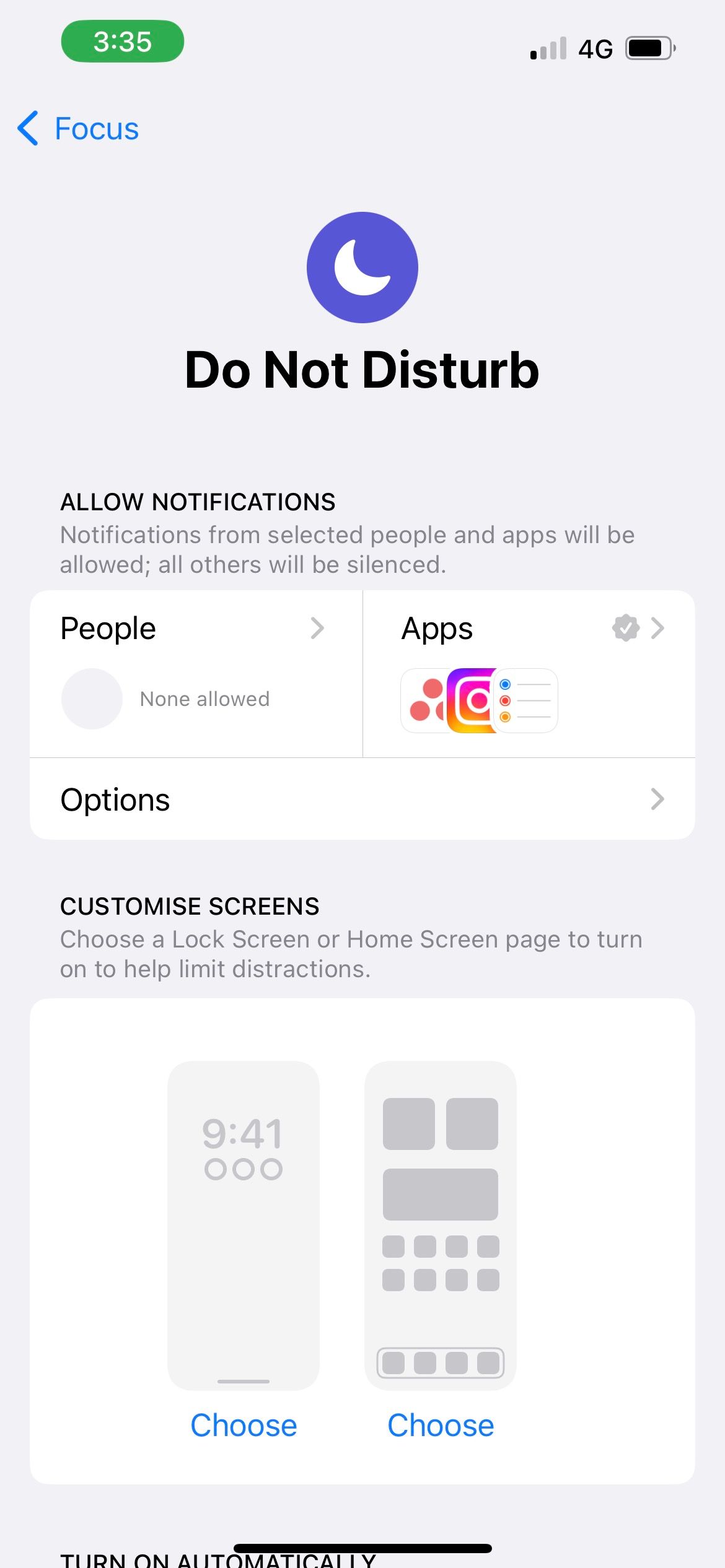
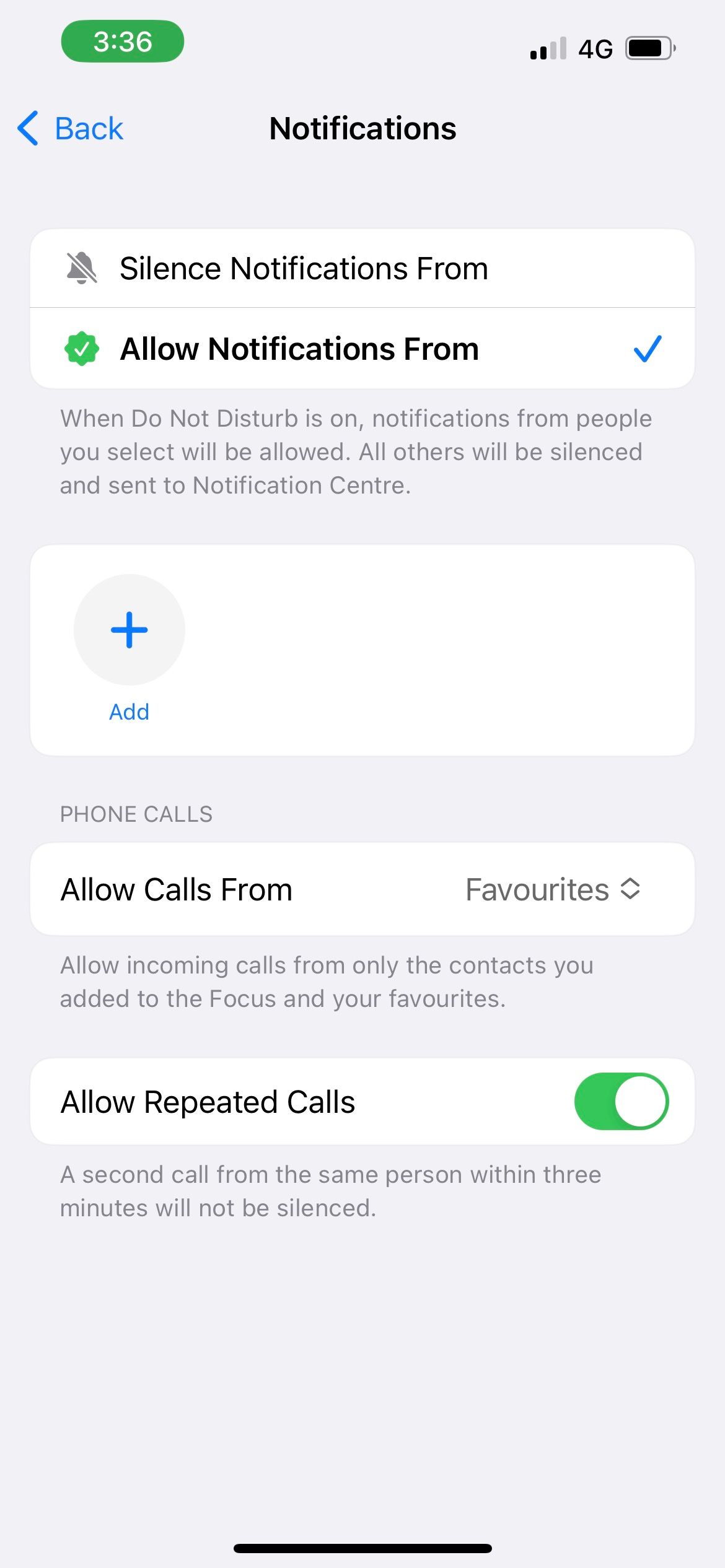
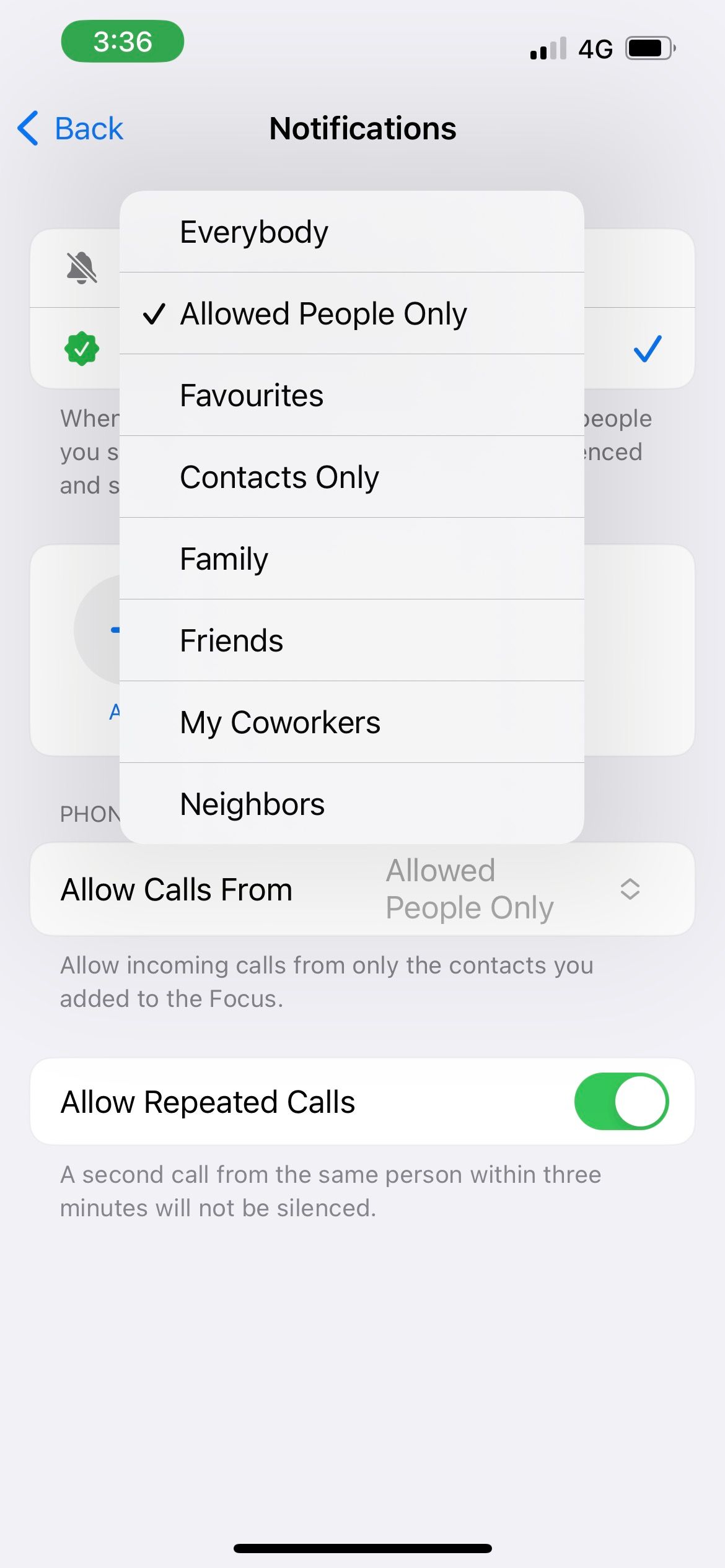
5. Wiederholte Anrufe nicht zulassen
Wenn Sie jemand innerhalb von drei Minuten mehr als einmal anruft, lässt „Bitte nicht stören“ den Anruf durch, unabhängig von den zuvor angegebenen Einstellungen für eingehende Anrufe. Diese Funktion stellt sicher, dass Personen Sie in Notfällen erreichen können, und das nicht, weil „Bitte nicht stören“ nicht funktioniert.
Aber wenn es Leute gibt, die Sie gedankenlos anrufen, sobald Sie nicht abheben, und Ihnen diese Funktion am Ende mehr Probleme als Komfort bereitet, können Sie sie deaktivieren. Gehen Sie, wie in der vorherigen Lösung beschrieben, zu den Personeneinstellungen in „Bitte nicht stören“. Deaktivieren Sie dann „Wiederholte Anrufe zulassen“.

6. Deaktivieren oder verbergen Sie Ihren Fokusstatus
Wenn Sie „Nicht stören“ aktivieren, können Sie auch Ihren Fokusstatus teilen, um Ihre Kontakte darüber zu informieren, dass Sie vorübergehend nicht verfügbar sind.
Während es sich um eine durchdachte Funktion handelt, die Ihnen dabei hilft, andere zu informieren, ist die zugehörige Option „Trotzdem benachrichtigen“ ein Nachteil, mit der andere Ihren „Bitte nicht stören“-Modus außer Kraft setzen können. Dies führt dazu, dass Textnachrichten und Anrufe über Ihr iPhone eingehen.
Um den Empfang von SMS und Anrufen auf diese Weise zu verhindern, können Sie Ihren Focus-Status deaktivieren oder Ihren Focus-Status vor bestimmten iPhone-Kontakten verbergen.
7. Überprüfen Sie Ihren „Bitte nicht stören“-Plan.
Nehmen wir an, Sie haben früher jeden Tag in der Morgenschicht gearbeitet und Ihren „Bitte nicht stören“-Plan entsprechend eingestellt. Wenn Sie plötzlich zur Nachmittagsschicht wechseln, haben Sie vielleicht das Gefühl, dass „Bitte nicht stören“ nicht funktioniert, weil Sie während Ihrer neuen Arbeitszeit unerwünschte SMS und Anrufe auf Ihrem iPhone erhalten.
Allerdings liegt es einfach an Ihrem alten „Bitte nicht stören“-Plan, der sich entsprechend Ihrer ursprünglichen Einstellung abends automatisch ausschaltet. Wenn sich also Ihre Routine ändert, denken Sie daran, Ihren „Bitte nicht stören“-Plan zu überprüfen und entsprechend anzupassen.
Gehen Sie zu Ihren „Bitte nicht stören“-Einstellungen und tippen Sie auf Ihren bestehenden Zeitplan, um ihn zu bearbeiten. Sie können auch auf „Zeitplan hinzufügen“ tippen, um einen neuen Zeitpunkt für die Aktivierung von „Nicht stören“ festzulegen.
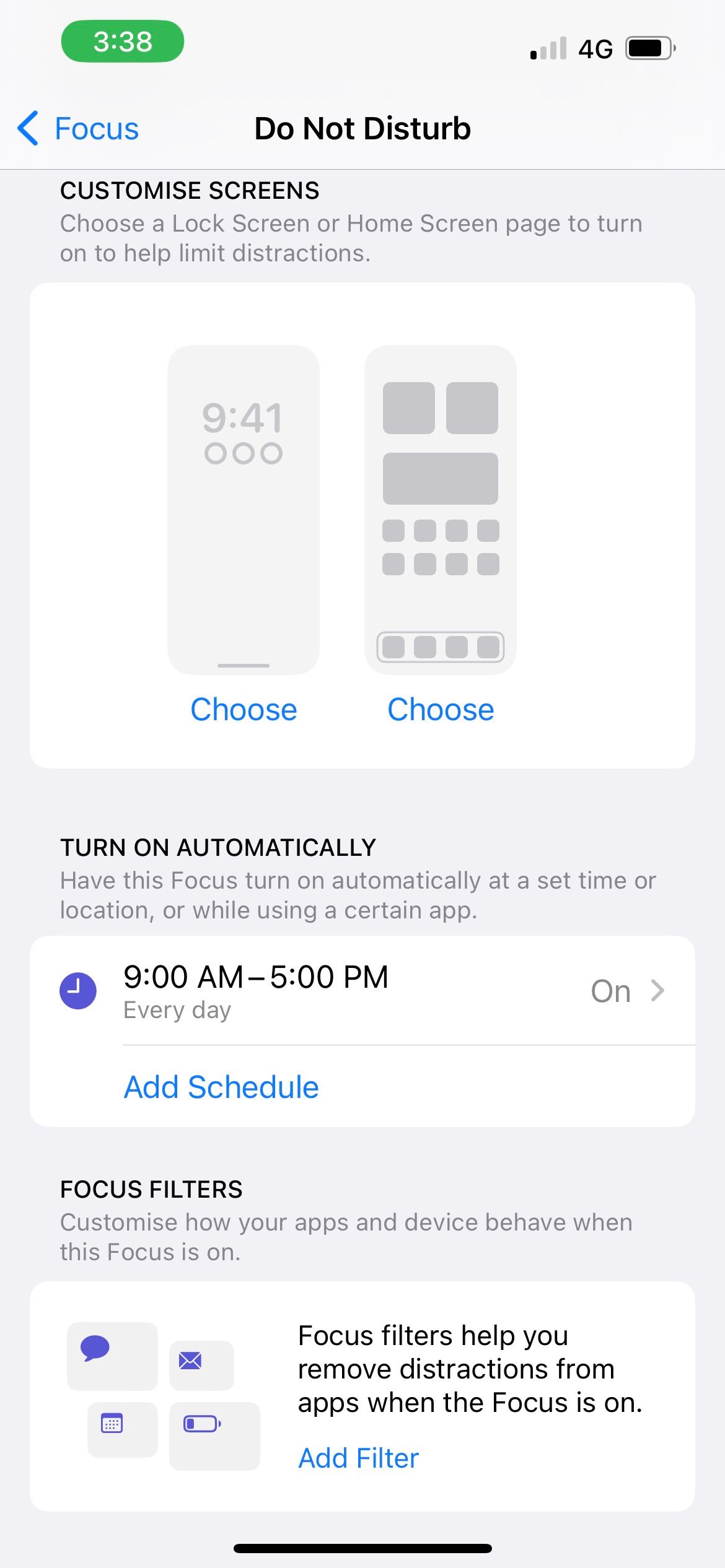
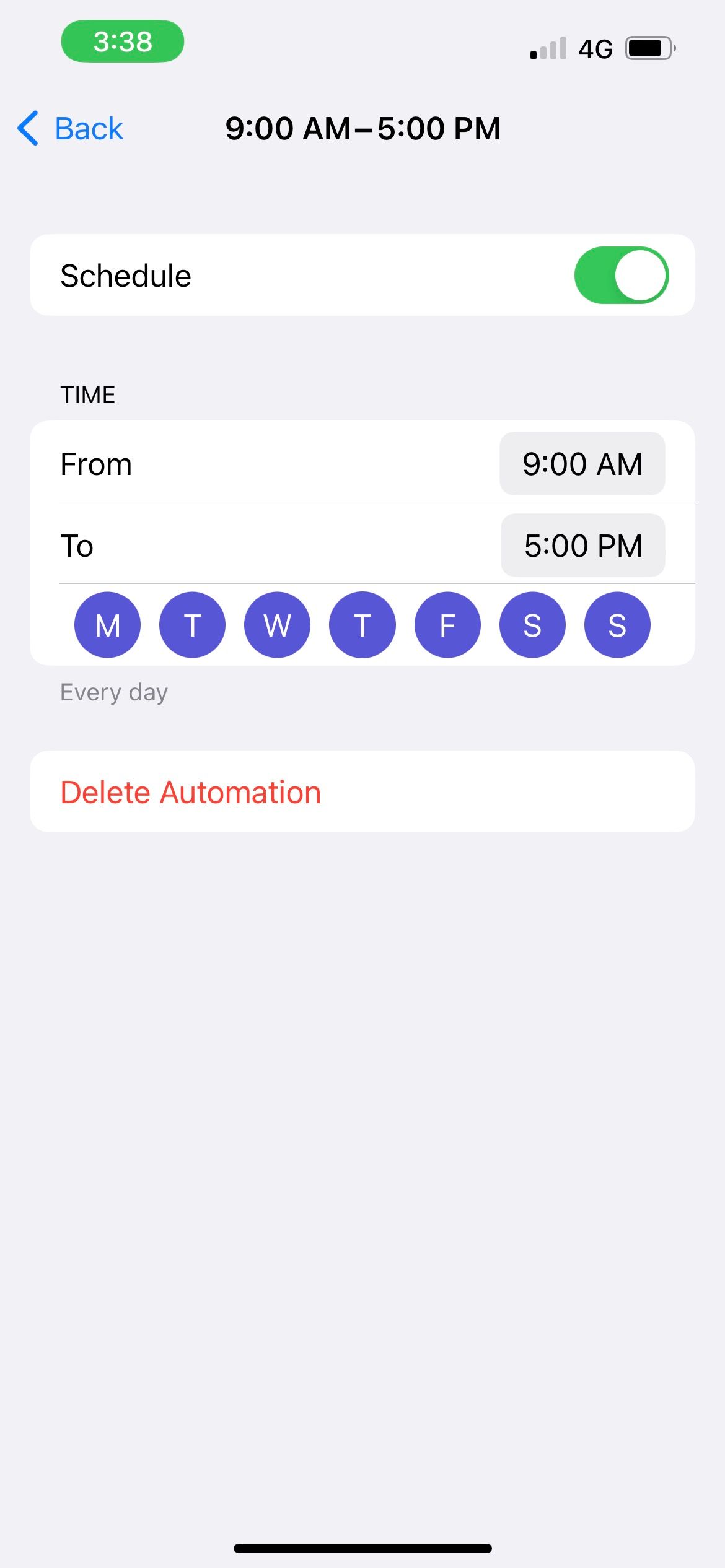

8. Starten Sie Ihr iPhone neu und aktualisieren Sie iOS
Wenn Sie alle oben genannten Schritte ausgeführt haben und der „Nicht stören“-Modus Ihres iPhones immer noch nicht funktioniert, versuchen Sie, Ihr iPhone neu zu starten, um zu sehen, ob das Problem dadurch behoben wird. Softwareprobleme können manchmal dazu führen, dass Funktionen wie „Bitte nicht stören“ nicht wie vorgesehen funktionieren, was Sie durch einen einfachen Neustart beheben können.
Und wenn nicht, aktualisieren Sie auch Ihr iPhone auf die neueste iOS-Version. Die Software-Updates von Apple enthalten häufig Fehlerbehebungen und Patches für leistungsbezogene Probleme.
Keine Störungen mehr im „Bitte nicht stören“-Modus
Der „Bitte nicht stören“-Modus soll Ihnen helfen, sich auf Ihre Aufgabe zu konzentrieren oder sich bei Bedarf auszuruhen und neue Energie zu tanken, und gleichzeitig sicherzustellen, dass Sie sich immer noch der wichtigen Dinge bewusst sind, die Ihre sofortige Aufmerksamkeit erfordern.
Apple bietet viele Anpassungsoptionen im „Bitte nicht stören“-Modus. Da viele Menschen jedoch die Standardeinstellungen von „Bitte nicht stören“ verwenden, erhalten sie möglicherweise Textnachrichten und Telefonanrufe und haben den Eindruck, dass „Bitte nicht stören“ auf ihren iPhones nicht funktioniert.
Aber wenn Sie die obige Liste sorgfältig durchgehen und die richtigen Einstellungen ändern, erhalten Sie im „Bitte nicht stören“-Modus keine unerwünschten Benachrichtigungen mehr.
Das obige ist der detaillierte Inhalt vonSMS und Anrufe im „Bitte nicht stören'-Modus des iPhones erhalten? Hier sind 8 mögliche Korrekturen. Für weitere Informationen folgen Sie bitte anderen verwandten Artikeln auf der PHP chinesischen Website!
In Verbindung stehende Artikel
Mehr sehen- So passen Sie die Helligkeit des Apple Mac-Computerbildschirms an
- So stellen Sie den Mac auf die Originaleinstellungen zurück
- Das Apple-System bleibt während der Installation der virtuellen Maschine hängen
- Wie kann ich Fotos vom iPhone auf dem Computer sichern?
- Bei der Neuinstallation des Apple-Systems sind Probleme aufgetreten: Die Systemfestplatte wurde nicht gefunden

